uc电脑园 – 你的电脑系统管家

随着电脑的使用率越来越高,我们有时候可能会遇到对win10系统电脑深度清理系统垃圾文件的设置方法,那么应该怎么设置win10系统电脑深度清理系统垃圾文件呢?
具体方法如下:
1、双击计算机图标,打开电脑的各个磁盘界面;
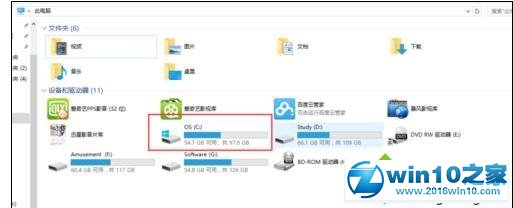
2、选择系统盘c盘鼠标右键单击,选择属性;
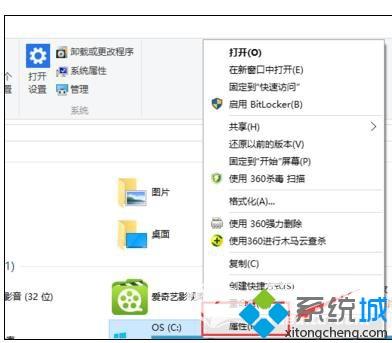
3、然后在接下来的界面,点击磁盘清理清理垃圾;
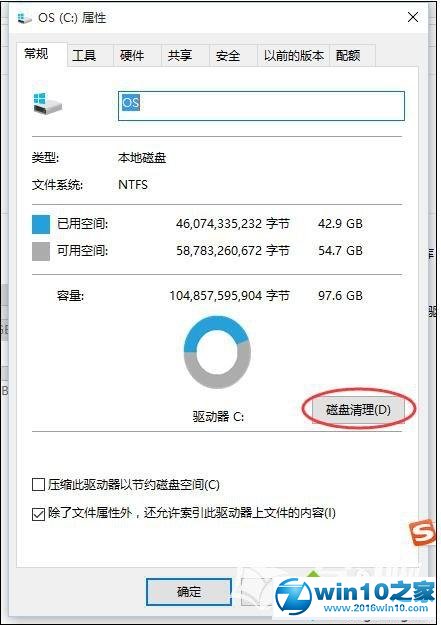
4、选择磁盘清理后,会出现下面的扫描系统垃圾的进度条;
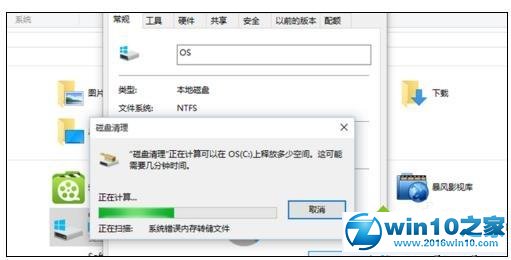
5、扫描完毕,之后选择你要清理的垃圾点击确定即可;
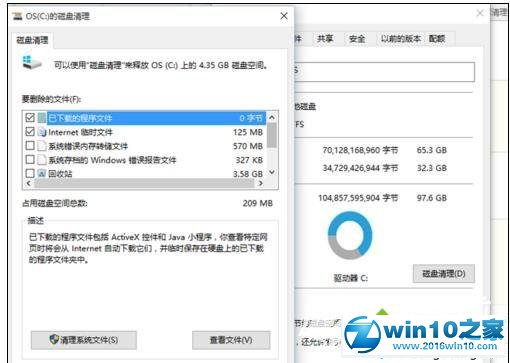
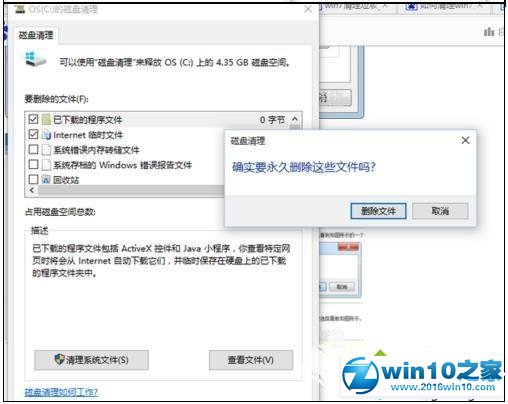
6、垃圾正在清除中,清除完毕后关闭磁盘属性即可,其他磁盘的清理方法跟c盘一样。
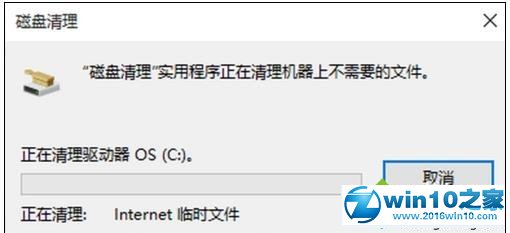
uc电脑园提供的技术方案或与您产品的实际情况有所差异,您需在完整阅读方案并知晓其提示风险的情况下谨慎操作,避免造成任何损失。

未知的网友